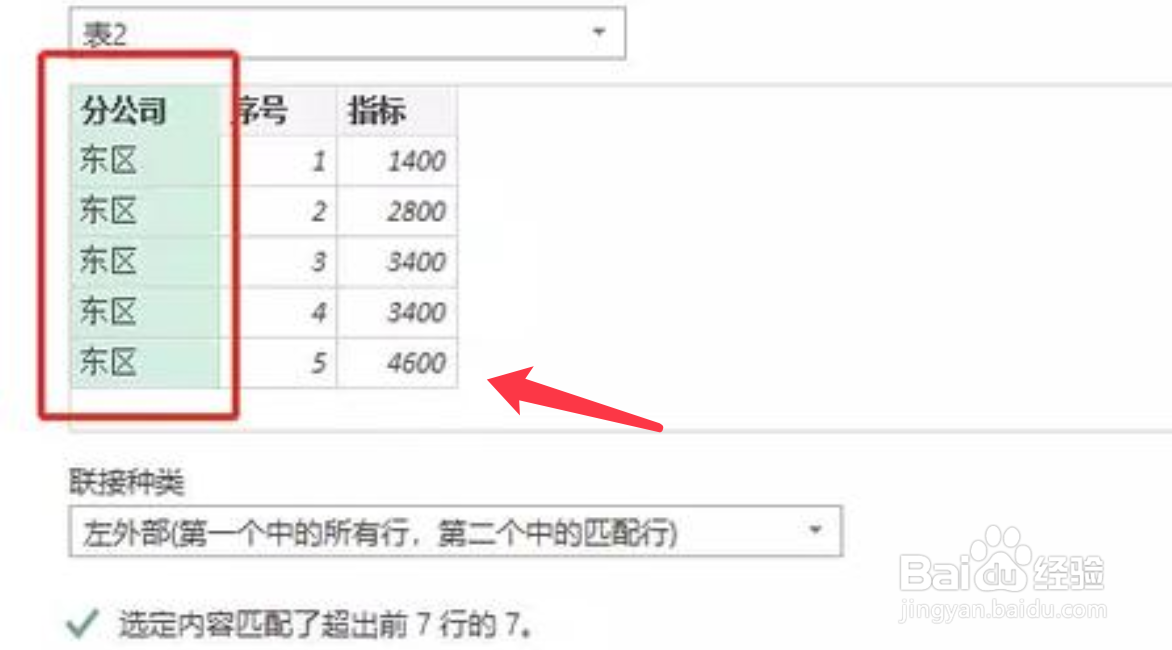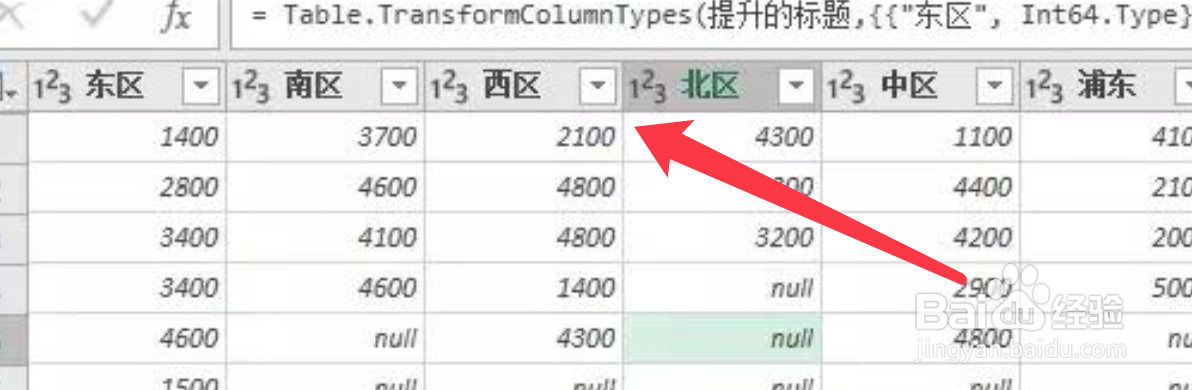Excel如何用PQ编辑器解决数据一对多匹配
1、要实现把左侧列表的分公司变成列,数据向下罗列,如右图。
2、我们打开PQ编辑器,具体打开方法参见小编以往的经验分享。
3、然后点击右上角的合并查询按钮。
4、选择表和匹配的列创建合并表。
5、表2位置匹配如下图所示,点击确定按钮。
6、点击表2,选择展开,选择指标。
7、然后得到下图所示的结果,纵向显示。
8、然后根据需要用添加索引功能,将各分公司做为第一行,关闭编辑器即可,效果如下图。
声明:本网站引用、摘录或转载内容仅供网站访问者交流或参考,不代表本站立场,如存在版权或非法内容,请联系站长删除,联系邮箱:site.kefu@qq.com。
阅读量:23
阅读量:43
阅读量:69
阅读量:71
阅读量:60